Die Ausführung des OneScanClients verläuft wie folgt: Rufen Sie die Netzwerkfreigabe acmp auf dem ACMP-Server auf. Im entsprechenden Ordner finden Sie im Unterordner OneScanClient eine Datei OSCLnch.exe, welche Sie einfach ausführen. Anschließend werden alle Daten gesammelt, an den Server gesendet und der OneScanClient beendet. Um diese Prozedur möglichst bequem zu gestalten, ließe sich die Ausführung per Login-Script starten.
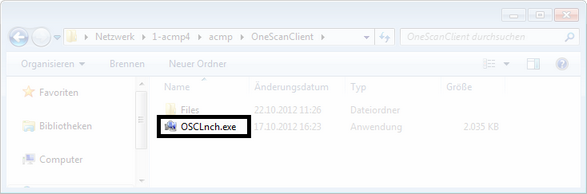
Client Erfassung mit OneScanClient
Parameter für den OneScanClient
Sie können den OneScanClient mit den folgenden Parametern starten
Parameter |
Auswirkung |
/Silent |
Dieser Parameter bewirkt, dass der Fortschrittsbalken auf dem System nicht angezeigt wird. Sie können hierdurch den OSC direkt bei Systemstart ausführen ohne dass der User gestört wird. |
/IgnoreTimings |
Mit diesem Parameter können Sie die Starteinstellungen ignorieren. Dieses Vorgehen ist notwendig, wenn Sie auf einem Client mit installiertem Client-Dienst den OSC ausführen wollen. Führen Sie den OSC ohne den Parameter aus, werden ggf. keine Daten gescannt. |
/IncludeVulnerabilityScan |
Dieser Parameter bewirkt, dass der OSC auch Schwachstellen scannt. Hierfür ist es notwendig, dass Sie gültige Lizenzen vom ACMP Schwachstellenmanagement hinzugefügt haben. |
Hinweis: |
Ausführung ohne administrative RechteWenn Sie den OneScanClient nicht mit administrativen Rechten ausführen, werden keine RAM Informationen ausgelesen, da für den hierfür notwendigen COUID Scanner ein Treiber in den Ring0 (Kernel Mode) geladen werden muss.
Ausführung mit administrativen RechtenBei Ausführung des OneScanClients mit administrativen Rechten werden keine, vom User selbst gemappten Netzlaufwerke, ausgelesen.
|
Zuletzt bearbeitet am 05.04.2019